Program PPC BidVertiser membuat Blog kita menjadi ladang Uang - Program PPC (Paid Per Click) BidVertiser memang bisa dibilang sebagai program paling gampang sebagai alat untuk mencari uang di Blog/Website. Yang paling terkenal adalah Google Adsense. Namun program satu ini emang menggemaskan, karena tidak gampang untuk mendapatkan approve (atau istilahnya ijin) dari Google untuk menjadi salah satu Publisher.
Silahkan kunjungi dan gabung BidVertiser Klick baner ini Monetize your Website or Blog with BidVertiser
Serangkaian syarat harus dipenuhi. Sebagaimana kita pertama kali ngeblog, tujuan pertama pasti adalah menulis, mengeluarkan uneg-uneg, pemikiran, dan juga pengetahuan. Jangan sampai waktu kita habis dan justru ide kita banyak yang tidak kita keluarkan hanya karena mikirin gimana di-approved Google. Namun, memang tidak ada salahnya kita membuat blog/website kita menghasilkan uang selain sebagai tempat berbagi pengetahuan. Ya kan?!
Nah program yang mirip-mirip dengan Google Adsense ini sebenarnya banyak. Salah satunya yang tidak kalah dengan Google Adsense adalah BidVertiser. Situs layanan iklan ini menyediakan juga program yang sama bagi para publishernya, yaitu mereka yang mempunyai blog/website untuk menyediakan space iklan. Semua bentuk dan sistemnya pun hampir sama. Bedanya, BidVertiser tidak membatasi pada situs yang boleh gabung. BidVertiser juga tidak mewajibkan suatu situs publisher memiliki niche, jenis halaman, jenis domain, jenis konten tertentu serta segepok persyaratan tetek bengek lainnya. Soal bayaran, BidVertiser emang lebih rendah dari Adsense, tapi... jauh lebih tinggi dari PPC lokal manapun.
Pendaftaran di BidVertiser pun cukup mudah, setelah masuk di BidVertiser anda pilih tab publisher di bagian atas (disamping kiri advertiser), kemudian pilih join/signup dan masukkan data diri seperti email, username, password, alamat, dan seterusnya. Setelah itu anda tinggal memasukkan kode verifikasi yang anda dapat melalui email. Setelah itu anda sudah terdaftar sebagai publisher untuk BidVertiser. Anda ga perlu pake nunggu blog/website kita di survey atau diverifikasi dulu. Setelah itu anda kemudian dipandu untuk menyesuaikan iklan yang sesuai dengan isi blog/website anda dan mengatur template serta bentuk banner iklan sesuai dengan yang anda inginkan. Setelah itu anda akan mendapatkan script kode html banner yang sudah anda pilih untuk dipasang di website/blog anda.. Lalu......jrrrreeeeng! Anda telah menjadi Publisher! Cukup tunggu saja uang mengalir dari hasil klik pengunjung blog/website anda! Hasilnya lumayan loh, I have proven it already!
Kabar baiknya, Bidvertiser kini tidak hanya melakukan pembayaran melalui PayPal, Check, atau Wire Transfer saja, tapi juga melalui Western Union, seperti Google Adsense. Cara pembayaran ini menjadi pilihan banyak publisher Indonesia seperti saya, karena prosesnya yang sangat mudah. Sistem WU adalah real time, jadi ketika anda mendapatkan info pembayaran dari Bidvertiser atau Adsense telah dilakukan, maka saat itu juga anda bisa mencairkan uangnya melalui kantor cabang WU atau bank-bank terdekat yang melayani pencairan uang transfer WU. Potongannya pun tidak lebih dari 5 persen, beda jauh dengan cek yang bisa sampai 25 - 30 persen, belum lagi nunggu pencairannya yang hingga satu bulan! Sebagai publisher Adsense, telah 3 tahun ini saya menikmati proses pengambilan uang seperti ini. Sama juga ketika kini bidvertiser melakukan pembayaran melalui WU. Sangat jarang ada jaringan iklan manca yang menggunakan WU, jadi inilah kelebihannya.
Update bukti pembayaran:
Ini bukti notofikasi via email untuk payout Bidvertiser terbaru bulan Desember 2013 kemarin. Saya menggunakan metode pembayaran Western Union, minimum payment adalah 100 Dollar US. Payout setiap satu atau dua bulan sekali tergantung batas minimumnya. Kalo anda pake paypal lebih cepat lagi karena minimum adalah 10 Dollar US. Tapi saya gak suka paypal, haha.

klik untuk melihat dalam ukuran besar
Itulah Cara Program PPC BidVertiser membuat Blog kita menjadi ladang Uang
Tags: Program PPC,Cara mencari uang di Blog,iklan di Blog terpercaya,Bisnis Online terpercaya
Sumber:http://buka-rahasia.blogspot.com/2010/12/bidvertiser-cara-mudah-dapat-uang-dari.html
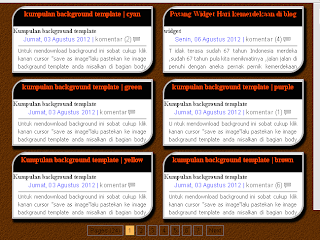






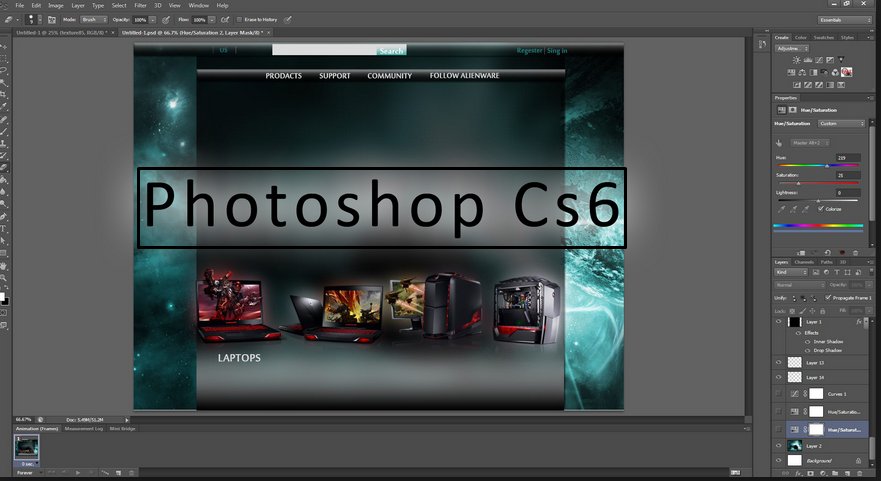 Download adobe photoshop cs6 menjadi full versi tanpa crack/patch - cara membuat adobe photoshop cs6 menjadi full versi tanpa crack/patch.adobe photoshop cs6 adalah product terbaru keluaran perusahaan adobe,sebagaimana yang agan semua ketahui adobe photoshop atau yang sering di sebut photoshop adalah sebuah software pengeditan dan pemberi efek image alias gambar.
Download adobe photoshop cs6 menjadi full versi tanpa crack/patch - cara membuat adobe photoshop cs6 menjadi full versi tanpa crack/patch.adobe photoshop cs6 adalah product terbaru keluaran perusahaan adobe,sebagaimana yang agan semua ketahui adobe photoshop atau yang sering di sebut photoshop adalah sebuah software pengeditan dan pemberi efek image alias gambar. 


